ArcGIS使用arcpy实现批量裁剪、分幅裁剪和矢量要素逐个导出
- 格式:docx
- 大小:631.80 KB
- 文档页数:8
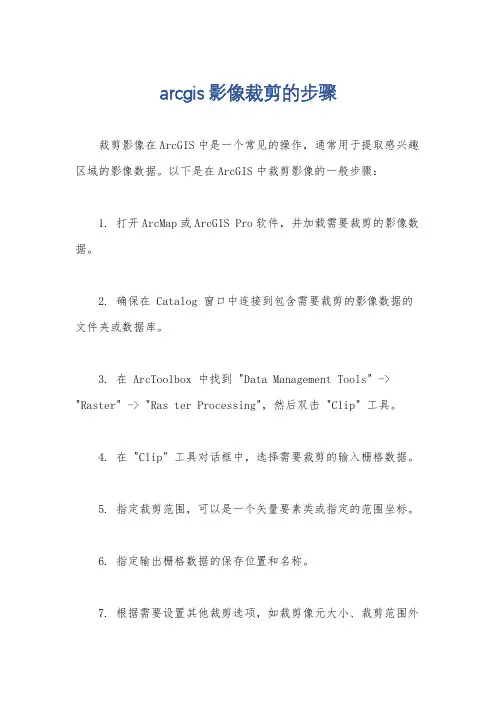
arcgis影像裁剪的步骤
裁剪影像在ArcGIS中是一个常见的操作,通常用于提取感兴趣区域的影像数据。
以下是在ArcGIS中裁剪影像的一般步骤:
1. 打开ArcMap或ArcGIS Pro软件,并加载需要裁剪的影像数据。
2. 确保在 Catalog 窗口中连接到包含需要裁剪的影像数据的文件夹或数据库。
3. 在 ArcToolbox 中找到 "Data Management Tools" -> "Raster" -> "Ras ter Processing",然后双击 "Clip" 工具。
4. 在 "Clip" 工具对话框中,选择需要裁剪的输入栅格数据。
5. 指定裁剪范围,可以是一个矢量要素类或指定的范围坐标。
6. 指定输出栅格数据的保存位置和名称。
7. 根据需要设置其他裁剪选项,如裁剪像元大小、裁剪范围外
的像元值等。
8. 运行工具,等待裁剪过程完成。
值得注意的是,ArcGIS还提供了其他一些裁剪影像的工具和方法,比如使用遥感影像处理工具进行裁剪,或者使用栅格计算器进行裁剪等。
裁剪影像的具体步骤可能会因数据类型、裁剪范围和需求而有所不同,但以上步骤是一个常见的基本流程。
希望这些信息能帮助到你。

Arcgis 数据驱动(用于看图说话与批量出图)1、数据驱动的打开[文件]-[打印与页面设置] 左下角数据驱动页面如图设置,图层为有档案编码字段的图斑文件,名称字段为档案编码字段[自定义]-[工具条]-[数据驱动页面]可以通过这里左右翻页跳转下一个档案,也可以直接输入档案号查看档案。
设置完后先保存。
有时候翻页翻着翻着就死机退出了。
保存过省的再设置2、定义查询(用于数据驱动页面的页面内容精简)对象:数据驱动页面图层外所有图层都可以使用(如果想要对数据驱动页面的图层使用,可以把数据驱动图层的图层再一次加入内容)两次加入的数据驱动页面定义查询在图层属性中。
用法:1、对于图层内容,有时候内容太多,可以用定义查询进行精简。
比如地名图层AGNP(来自全省ARCGIS文件),里面有CLASS字段,其中AK级为行政村名,AI,AH,AJ为乡镇名,所以可以定义显示这几个就够了,点击查询构建器。
点击CLASS 后点击获取唯一值。
后构建[CLASS] = 'AH' OR [CLASS] = 'AI' OR [CLASS] = 'AJ' OR [CLASS] = 'AK'。
出来后图上只显示这些等级的图元。
可以在符号系统-类别-唯一值中只设置这几类的图像,其它值用无色符号表示,达到类似效果,但是会导致出图慢。
2、页面定义(与数据驱动页面结合,用于筛选与数据页面相关内容)定义查询中如下设置。
只显示在当前设置图层中制定的字段与数据驱动页面中名称字段值对应的图元。
结合数据驱动,看图说话时只显示当前档案编码的图斑,没有其他图斑干扰。
批量出档案插图时,把一个图斑图层设置成某色半透明,然后开页面定义,对插图中要标注的图斑加色突出显示,并实现只标注档案对应图斑,其他图斑不标注。
在做档案插图时,只需要对应单元与对应样点,也通过该功能实现。
即在数据驱动页面后,再添加一次数据驱动页面的图层,对其设置定义查询,只显示档案编码与数据驱动页面一致的图斑,则可对当前单元进行突出显示。
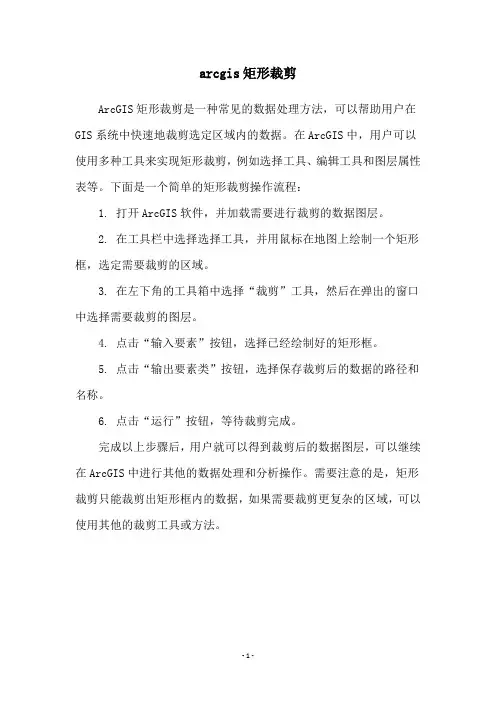
arcgis矩形裁剪
ArcGIS矩形裁剪是一种常见的数据处理方法,可以帮助用户在GIS系统中快速地裁剪选定区域内的数据。
在ArcGIS中,用户可以使用多种工具来实现矩形裁剪,例如选择工具、编辑工具和图层属性表等。
下面是一个简单的矩形裁剪操作流程:
1. 打开ArcGIS软件,并加载需要进行裁剪的数据图层。
2. 在工具栏中选择选择工具,并用鼠标在地图上绘制一个矩形框,选定需要裁剪的区域。
3. 在左下角的工具箱中选择“裁剪”工具,然后在弹出的窗口中选择需要裁剪的图层。
4. 点击“输入要素”按钮,选择已经绘制好的矩形框。
5. 点击“输出要素类”按钮,选择保存裁剪后的数据的路径和名称。
6. 点击“运行”按钮,等待裁剪完成。
完成以上步骤后,用户就可以得到裁剪后的数据图层,可以继续在ArcGIS中进行其他的数据处理和分析操作。
需要注意的是,矩形裁剪只能裁剪出矩形框内的数据,如果需要裁剪更复杂的区域,可以使用其他的裁剪工具或方法。
- 1 -。
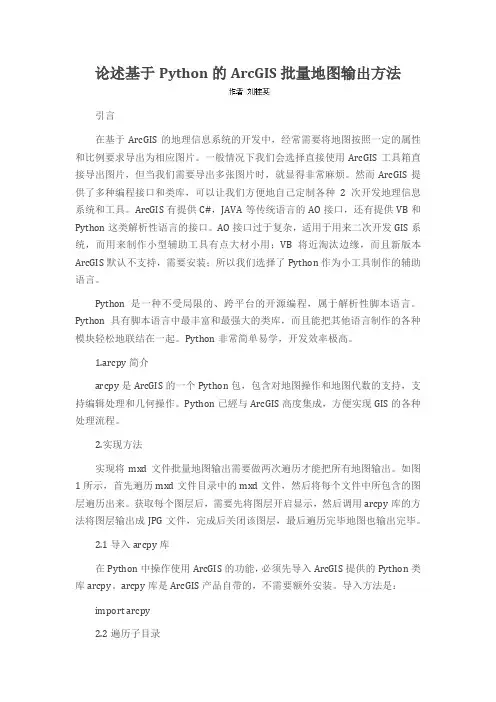
论述基于Python的ArcGIS批量地图输出方法引言在基于ArcGIS的地理信息系统的开发中,经常需要将地图按照一定的属性和比例要求导出为相应图片。
一般情况下我们会选择直接使用ArcGIS工具箱直接导出图片,但当我们需要导出多张图片时,就显得非常麻烦。
然而ArcGIS提供了多种编程接口和类库,可以让我们方便地自己定制各种2次开发地理信息系统和工具。
ArcGIS有提供C#,JAVA等传统语言的AO接口,还有提供VB和Python这类解析性语言的接口。
AO接口过于复杂,适用于用来二次开发GIS系统,而用来制作小型辅助工具有点大材小用;VB将近淘汰边缘,而且新版本ArcGIS默认不支持,需要安装;所以我们选择了Python作为小工具制作的辅助语言。
Python是一种不受局限的、跨平台的开源编程,属于解析性脚本语言。
Python具有脚本语言中最丰富和最强大的类库,而且能把其他语言制作的各种模块轻松地联结在一起。
Python非常简单易学,开发效率极高。
1.arcpy简介arcpy是ArcGIS的一个Python包,包含对地图操作和地图代数的支持,支持编辑处理和几何操作。
Python已經与ArcGIS高度集成,方便实现GIS的各种处理流程。
2.实现方法实现将mxd文件批量地图输出需要做两次遍历才能把所有地图输出。
如图1所示,首先遍历mxd文件目录中的mxd文件,然后将每个文件中所包含的图层遍历出来。
获取每个图层后,需要先将图层开启显示,然后调用arcpy库的方法将图层输出成JPG文件,完成后关闭该图层,最后遍历完毕地图也输出完毕。
2.1导入arcpy库在Python中操作使用ArcGIS的功能,必须先导入ArcGIS提供的Python类库arcpy。
arcpy库是ArcGIS产品自带的,不需要额外安装。
导入方法是:import arcpy2.2遍历子目录在Python中,内置了一个非常简单目录遍历方法os.walk()。
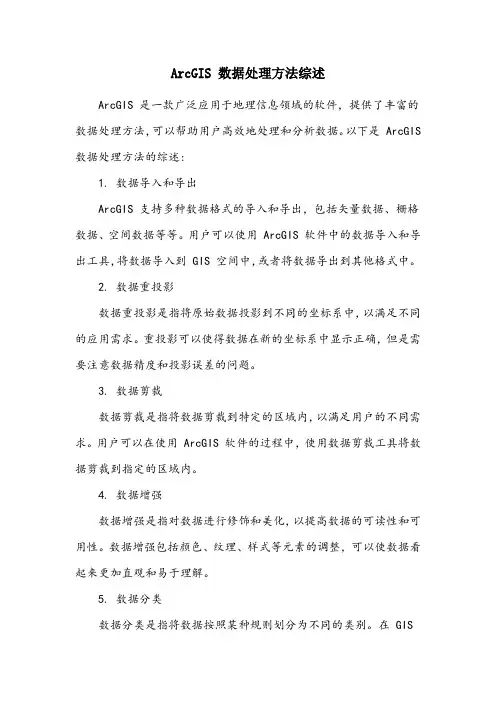
ArcGIS 数据处理方法综述ArcGIS 是一款广泛应用于地理信息领域的软件,提供了丰富的数据处理方法,可以帮助用户高效地处理和分析数据。
以下是 ArcGIS 数据处理方法的综述:1. 数据导入和导出ArcGIS 支持多种数据格式的导入和导出,包括矢量数据、栅格数据、空间数据等等。
用户可以使用 ArcGIS 软件中的数据导入和导出工具,将数据导入到 GIS 空间中,或者将数据导出到其他格式中。
2. 数据重投影数据重投影是指将原始数据投影到不同的坐标系中,以满足不同的应用需求。
重投影可以使得数据在新的坐标系中显示正确,但是需要注意数据精度和投影误差的问题。
3. 数据剪裁数据剪裁是指将数据剪裁到特定的区域内,以满足用户的不同需求。
用户可以在使用 ArcGIS 软件的过程中,使用数据剪裁工具将数据剪裁到指定的区域内。
4. 数据增强数据增强是指对数据进行修饰和美化,以提高数据的可读性和可用性。
数据增强包括颜色、纹理、样式等元素的调整,可以使数据看起来更加直观和易于理解。
5. 数据分类数据分类是指将数据按照某种规则划分为不同的类别。
在 GIS中,用户可以使用数据分类工具将矢量数据按照颜色、纹理、形状等特征进行分类。
6. 数据聚合数据聚合是指将数据按照某种规则进行合并、分组、筛选等操作。
在 GIS 中,用户可以使用数据聚合工具对栅格数据、矢量数据等进行聚合操作,以满足用户的不同需求。
7. 数据可视化数据可视化是指将数据以图形化的方式展示出来,以满足不同的应用需求。
在 GIS 中,用户可以使用数据可视化工具将数据呈现在地图上,或者使用其他可视化工具将数据呈现为其他形式。
以上是 ArcGIS 数据处理方法的综述。
不同的数据处理方法适用于不同的应用场景,用户需要根据自己的需求选择合适的数据处理方法。
同时,数据处理方法的优缺点也需要综合考虑,以满足不同的应用需求。
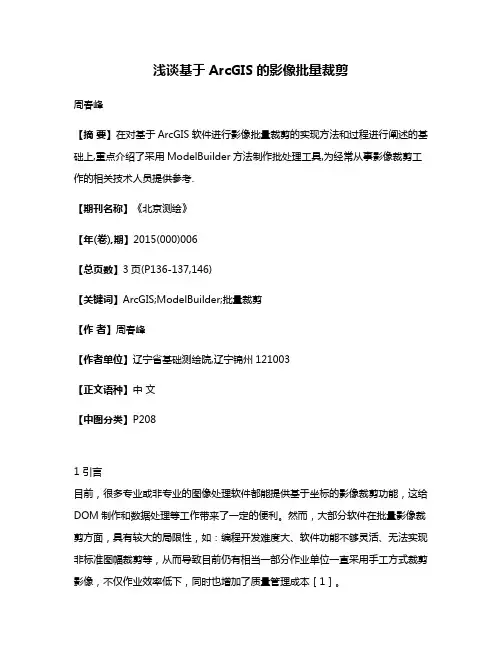
浅谈基于ArcGIS的影像批量裁剪周春峰【摘要】在对基于ArcGIS软件进行影像批量裁剪的实现方法和过程进行阐述的基础上,重点介绍了采用ModelBuilder方法制作批处理工具,为经常从事影像裁剪工作的相关技术人员提供参考.【期刊名称】《北京测绘》【年(卷),期】2015(000)006【总页数】3页(P136-137,146)【关键词】ArcGIS;ModelBuilder;批量裁剪【作者】周春峰【作者单位】辽宁省基础测绘院,辽宁锦州121003【正文语种】中文【中图分类】P2081 引言目前,很多专业或非专业的图像处理软件都能提供基于坐标的影像裁剪功能,这给DOM制作和数据处理等工作带来了一定的便利。
然而,大部分软件在批量影像裁剪方面,具有较大的局限性,如:编程开发难度大、软件功能不够灵活、无法实现非标准图幅裁剪等,从而导致目前仍有相当一部分作业单位一直采用手工方式裁剪影像,不仅作业效率低下,同时也增加了质量管理成本[1]。
因此,如何找到一种简单、快捷、可靠的批量影像裁剪方法,成为很多从事于此项工作人员的迫切愿望,本文以锦州市1∶10000影像裁剪为例,介绍利用ArcGIS 软件的ModelBuilder方法制作裁剪工具,实现影像批量裁剪的方法。
2 软件平台介绍2.1 ArcGISArcGIS是美国环境系统研究所(Environment System Research Institute,ESRI)开发的GIS软件产品,是世界上应用最广泛的GIS软件之一。
它是一个统一的地理信息系统平台,包括5个基础框架:桌面软件Desktop、服务器GIS、嵌入式GIS和移动GIS以及数据服务器ArcSDE组成[2]。
本文主要使用桌面软件ArcGIS Desktop,ArcGIS Desktop包含 Arc Map、ArcCatalog、Arc Toobox以及ArcGlobe等在内的用户界面组件,是供GIS专业人员使用的ArcGIS软件。
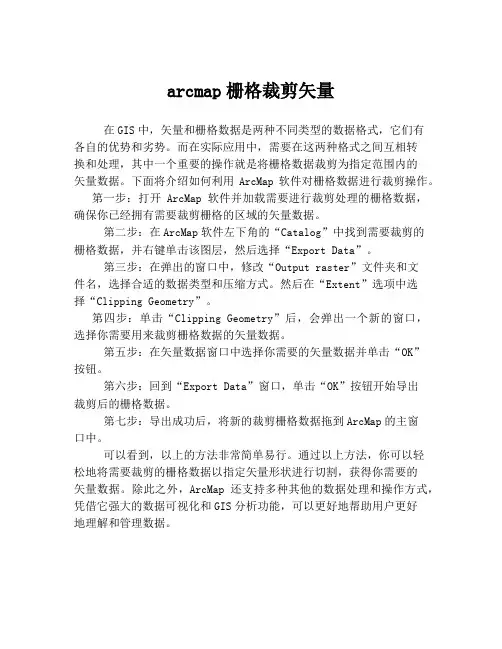
arcmap栅格裁剪矢量
在GIS中,矢量和栅格数据是两种不同类型的数据格式,它们有
各自的优势和劣势。
而在实际应用中,需要在这两种格式之间互相转
换和处理,其中一个重要的操作就是将栅格数据裁剪为指定范围内的
矢量数据。
下面将介绍如何利用ArcMap软件对栅格数据进行裁剪操作。
第一步:打开ArcMap软件并加载需要进行裁剪处理的栅格数据,确保你已经拥有需要裁剪栅格的区域的矢量数据。
第二步:在ArcMap软件左下角的“Catalog”中找到需要裁剪的
栅格数据,并右键单击该图层,然后选择“Export Data”。
第三步:在弹出的窗口中,修改“Output raster”文件夹和文
件名,选择合适的数据类型和压缩方式。
然后在“Extent”选项中选
择“Clipping Geometry”。
第四步:单击“Clipping Geometry”后,会弹出一个新的窗口,选择你需要用来裁剪栅格数据的矢量数据。
第五步:在矢量数据窗口中选择你需要的矢量数据并单击“OK”
按钮。
第六步:回到“Export Data”窗口,单击“OK”按钮开始导出
裁剪后的栅格数据。
第七步:导出成功后,将新的裁剪栅格数据拖到ArcMap的主窗
口中。
可以看到,以上的方法非常简单易行。
通过以上方法,你可以轻
松地将需要裁剪的栅格数据以指定矢量形状进行切割,获得你需要的
矢量数据。
除此之外,ArcMap还支持多种其他的数据处理和操作方式,凭借它强大的数据可视化和GIS分析功能,可以更好地帮助用户更好
地理解和管理数据。
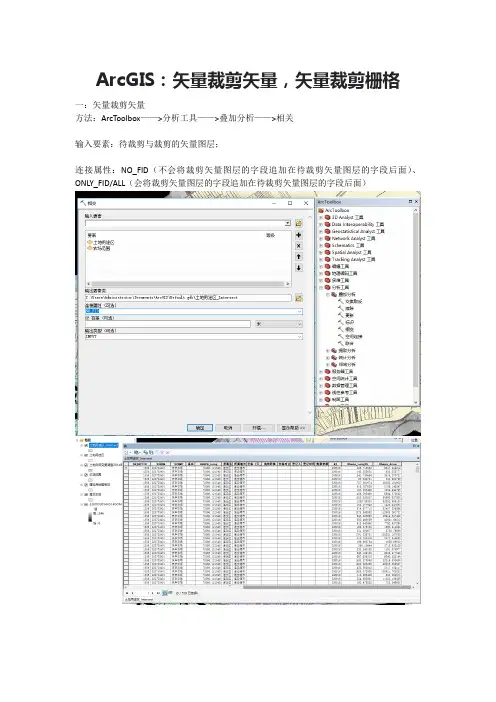
ArcGIS:矢量裁剪矢量,矢量裁剪栅格
一:矢量裁剪矢量
方法:ArcToolbox——>分析工具——>叠加分析——>相关
输入要素:待裁剪与裁剪的矢量图层;
连接属性:NO_FID(不会将裁剪矢量图层的字段追加在待裁剪矢量图层的字段后面)、ONLY_FID/ALL(会将裁剪矢量图层的字段追加在待裁剪矢量图层的字段后面)
二:矢量裁剪栅格
方法1:ArcToolbox——>Spatial Analyst——>提取分析——>按腌膜提取
注意:1、菜单栏自定义——>扩展模块——>Spatial Analyst 需要提前开启,否则会报ERROR
2、环境——>处理范围——>捕捉栅格——>选中原栅格,为了后面处理符号系统
3、输出路径尽量不要有中文
方法2:ArcToolbox——>数据管理工具——>栅格——>栅格处理——>裁剪
注意:1、在裁剪假面,需要勾选“使用输入要素裁剪几何”
2、环境——>处理范围——>捕捉栅格——>选中原栅格,为了后面处理符号系统
3、输出路径尽量不要有中文
三:裁剪的问题
可以注意到,裁剪之后的栅格颜色比原栅格颜色深,而且值从0-246变为了27-255,这是由于原栅格与结果栅格的拉伸方式和统计值不同造成的,
解决方案:原栅格——>符号系统——>拉伸——>统计数据——>从自定义设置——>另存为XML
结果栅格——>符号系统——>拉伸——>类型——>标准差——>统计数据——>自定义设置
——>加载XML。
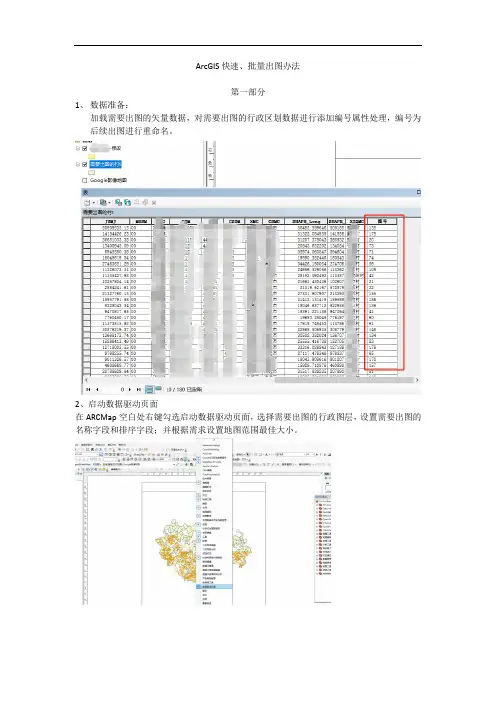
ArcGIS快速、批量出图办法
第一部分
1、数据准备:
加载需要出图的矢量数据,对需要出图的行政区划数据进行添加编号属性处理,编号为后续出图进行重命名。
2、启动数据驱动页面
在ARCMap空白处右键勾选启动数据驱动页面,选择需要出图的行政图层,设置需要出图的名称字段和排序字段;并根据需求设置地图范围最佳大小。
3、动态图名加入
插入数据驱动页面名称,根据每个行政区进行命名出图。
4、优化
根据自身出图而定,根据前面基础设置后,行政区外围数据有些多余,需要将其外围数据进行“隐藏”。
在图层右键,切换至数据框界面,选择裁剪至当前数据驱动页面范围,此时目标行政区外的数据都将进行隐藏,如需保存主要界线数据的显示选择排除图层进行勾选。
5、导出地图
选择导出格式为PDF,在页面设置选择“全部”,一般将数据导出为单个PDF,后期转为单个png。
第二部分
1、PDF转png
PDF转照片方法很多,这边就介绍迅读转换器进行转换,分辨率一般选最高,以免照片失真。
2、照片批量重命名
照片批量重命名方法很多,本次使用文件批量命名大师。
A、先将刚刚转换的照片添加至软件中,此时数据中显示了文件名和文件目录(新名是空的后续需要补充的);B、将这些信息导出到CSV中,根据第一步图号的编号与文件名连接相应的行政区名,将名字赋值给新文件名;C、再而从CSV文件导入,此时新文件名已有相应行政区名,最后点击重命名,完成处理。
第三部分
教程仅供参考,有不足的地方欢迎大家批评指正,谢谢!。
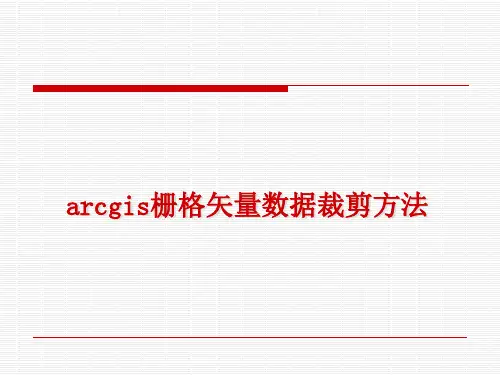
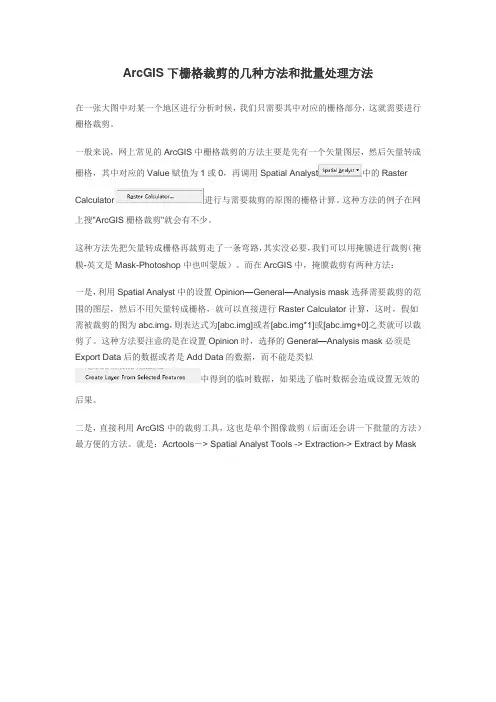
ArcGIS下栅格裁剪的几种方法和批量处理方法在一张大图中对某一个地区进行分析时候,我们只需要其中对应的栅格部分,这就需要进行栅格裁剪。
一般来说,网上常见的ArcGIS中栅格裁剪的方法主要是先有一个矢量图层,然后矢量转成栅格,其中对应的Value赋值为1或0,再调用Spatial Analyst中的Raster Calculator进行与需要裁剪的原图的栅格计算。
这种方法的例子在网上搜"ArcGIS栅格裁剪"就会有不少。
这种方法先把矢量转成栅格再裁剪走了一条弯路,其实没必要,我们可以用掩膜进行裁剪(掩膜-英文是Mask-Photoshop中也叫蒙版)。
而在ArcGIS中,掩膜裁剪有两种方法:一是,利用Spatial Analyst中的设置Opinion—General—Analysis mask选择需要裁剪的范围的图层,然后不用矢量转成栅格,就可以直接进行Raster Calculator计算,这时,假如需被裁剪的图为abc.img,则表达式为[abc.img]或者[abc.img*1]或[abc.img+0]之类就可以裁剪了。
这种方法要注意的是在设置Opinion时,选择的General—Analysis mask必须是Export Data后的数据或者是Add Data的数据,而不能是类似中得到的临时数据,如果选了临时数据会造成设置无效的后果。
二是,直接利用ArcGIS中的裁剪工具,这也是单个图像裁剪(后面还会讲一下批量的方法)最方便的方法。
就是:Acrtools-> Spatial Analyst Tools -> Extraction-> Extract by Mask工具,这个工具只要选择被裁减的图层和掩膜图层就可以了,最省事。
到这里你可能会想,如果我想同时对多幅图像进行裁剪的话呢?哈,Extract by Mask工具直接双击打开是不能完事的,我们可以右击这个工具发现一个Batch的选项,这就是批量处理的工具了,这个功能可以1、对多幅图像进行同一区域的裁剪(裁剪同一区域的不同类型图像);2、对同一图像不同区域的批量裁剪(对一个地区按行政边界进行裁剪)。
arcgis中的操作,把矢量按照一定大小切割-回复首先,让我们一步一步回答如何使用ArcGIS将矢量按照一定大小切割。
步骤1:导入数据在开始之前,我们需要首先导入我们要处理的矢量数据。
可以通过ArcGIS 的“添加数据”功能将数据集添加到地图中。
步骤2:创建要素集在导入数据后,我们需要创建一个新的要素集来存储切割后的矢量数据。
要素集是一个可以容纳矢量要素的地理数据容器。
在ArcGIS中,你可以通过依次点击"Catalog"选项卡中的“新建要素集”按钮来创建要素集。
在弹出的“新建要素集”对话框中,选择一个适当的文件夹来存储要素集,并为其指定一个合适的名称。
步骤3:选择切割工具在创建要素集后,我们需要选择合适的切割工具来实现我们的目标。
ArcGIS提供了不同的切割工具,其中包括“裁剪工具”和“分割线工具”。
裁剪工具将矢量数据裁剪为指定区域范围内的子集。
这对于按照特定区域进行切割非常有用。
分割线工具允许您使用已绘制的线段将矢量图层分割为多个部分。
这对于按照特定线条将矢量图层切割为相等大小的部分非常有用。
根据实际需求选择适当的切割工具,并单击相应工具按钮以访问其功能。
步骤4:配置切割工具在选择了适当的切割工具后,我们需要配置工具的参数以按照一定大小切割矢量。
对于裁剪工具,您需要指定一个合适的裁剪区域(如矩形边界框),以限制裁剪的范围。
您可以手动绘制矩形边界框或指定其范围框的坐标。
对于分割线工具,您需要在图层中绘制合适的切割线段。
这些线段将用于划分矢量图层。
确保您的线段覆盖整个矢量图层,并且它们之间没有重叠。
分割线工具还允许您指定每个子数据集的大小。
您可以通过指定每个子数据集的行数和列数,或指定其高度和宽度来实现这一点。
配置完切割工具的参数后,单击“运行”按钮以开始切割过程。
步骤5:保存切割结果切割完成后,我们还需要保存切割后的矢量数据。
您可以通过在ArcGIS的主菜单中选择“文件”>“保存”来保存整个地图文档,其中包括切割后的矢量数据。
ArcGIS矢量数据编辑基本操作矢量数据编辑基本操作一、失量化数据基本操作(一)切割1.在ArcMap工具栏中编辑器工具中,单击编辑器下拉菜单中的“开始编辑”按钮2.在弹出的窗口中,选择单击要编辑的矢量图层,然后单击"确定”。
3.选中要编辑的要素,使它处于选中状态。
4.然后,单击编辑器工具栏中的切割按钮,对选中的要素进行切割。
(二)整形要素工具1、选中中要编辑的图形要素。
2、单击编辑器工具栏中的,整形要素工具按钮( Reshape Feature Tool)中讯,选中的图形要素进行裁切。
(三)“自动完成面”构造工具1、单击编辑器工具栏中,编辑器下拉菜单中的“开始编辑”,界面右侧出现的创建要素窗口,然后单击要修改的矢量面图形图层。
2、单击在右侧界面中构造工具窗口中的“自动完成面”。
3、鼠标移至主界面区域,单击确定起始点,完成绘制后,双击结束,则系统将自动面要素绘制。
二、字段赋值(一)赋值操作(二)赋值检查1、右击内容列表窗口中矢量图层,在打开快捷菜单中单击属性。
2、在属性窗口中,点击符号系统选项卡,在“显示”选项中单击“类别”| “唯一值”,在符号化界面中,在“值字段”下拉列表框中选择一个字段作为“唯一值”的字段。
3、点击下面添加所有值按钮,右击一个标注值的分类,在弹出的快捷菜单选择"所有面的属性,设置填充颜色。
4、分别点击确定后,对矢量图层的矢量数据分别检查。
5、检查方法是每一种值的颜色设置“非填充颜色”进行检查三、投影(一)坐标系参数(二)设置投影参数1、点击右侧Catalog窗口中目标矢量图形文件,右击打开快捷菜单中的属性。
2、在打开的属性窗口中,点击XY坐标系选项卡,设置投影坐标系为CGCS_2000_Albers。
3、最后点击确定即可。
四、矢量图层的拆介与合并(一)合并接边1、点主菜单中的地理处理中的合并命令。
2、输入要素选择要合并的矢量图层文件,并选择输出的文件夹。
arcgis栅格范围裁剪矢量ArcGIS是一款强大的地理信息系统软件,它提供了丰富的功能和工具,可以用来处理各种空间数据,包括矢量和栅格数据。
其中,栅格数据是以像素为单位来表示地理空间信息的,而矢量数据是以点、线、面等几何要素来表示地理空间信息的。
本文将以ArcGIS栅格范围裁剪矢量为题,探讨如何利用ArcGIS软件进行栅格范围裁剪矢量的操作。
我们需要明确什么是栅格范围裁剪矢量。
栅格范围裁剪矢量是指在栅格数据上定义一个范围,然后将该范围内的矢量数据提取出来,形成一个新的矢量数据集。
这样做的好处是可以将矢量数据与栅格数据进行关联分析,从而得到更加全面和准确的地理信息。
在ArcGIS中,栅格范围裁剪矢量的操作可以通过两种方式实现:使用栅格处理工具和使用矢量处理工具。
下面将分别介绍这两种方法的具体步骤。
第一种方法是使用栅格处理工具。
首先,我们需要打开ArcGIS软件,并加载需要进行裁剪的栅格数据和矢量数据。
然后,在ArcGIS的菜单栏中选择“栅格处理”-“提取”-“提取值到多边形”工具。
接下来,选择需要裁剪的栅格数据作为输入栅格,并选择输出矢量数据的路径和名称。
在“环境设置”的选项中,我们可以定义裁剪的范围,可以使用当前显示的范围、栅格数据的范围或手动指定一个范围。
最后,点击“运行”按钮,等待处理完成,就可以得到裁剪后的矢量数据。
第二种方法是使用矢量处理工具。
与第一种方法相比,这种方法更加灵活和精确。
首先,同样需要加载需要进行裁剪的栅格数据和矢量数据。
然后,在ArcGIS的菜单栏中选择“矢量处理”-“分析工具”-“裁剪”工具。
接下来,选择需要裁剪的矢量数据作为输入要素,并选择裁剪的范围,可以使用一个矢量要素、当前显示的范围或手动指定一个范围。
在“环境设置”的选项中,可以选择输出的矢量数据的路径和名称。
最后,点击“运行”按钮,等待处理完成,就可以得到裁剪后的矢量数据。
除了上述两种方法外,ArcGIS还提供了其他一些功能和工具,可以帮助我们更好地处理栅格数据和矢量数据。
arcgis裁剪影像的方法ArcGIS是一款功能强大的地理信息系统软件,其中一个重要的功能就是裁剪影像。
这个功能非常有用,特别是当你需要处理大量的地图数据时,而且要快速剖析不同区域的地图情况时。
在本文中,我们将详细介绍如何使用ArcGIS裁剪影像。
步骤 1:准备裁剪区域首先,我们需要确定裁剪区域,也就是决定我们想要从影像中裁剪哪个部分。
我们可以使用任何在ArcGIS中可用的图层、地图或者其他元素来确定裁剪区域,包括矢量图层(如多边形、线段等),栅格图像、DEM等。
步骤 2:创建一个裁剪图层接下来,我们需要创建一个裁剪图层,以便将裁剪区域与原始影像拼接起来。
可以使用任何图层类型作为裁剪图层。
首先,右击鼠标选择“新建数据集”,然后选择“地图document”或“地图样式模板”,并在“新建地图文档”对话框中指定地图名称、文件夹位置等属性。
步骤 3:裁剪影像在创建裁剪图层后,我们可以开始对影像进行裁剪操作了。
请根据以下步骤进行操作:1、选择“ArcToolbox”窗口中的“Data Management Tools”文件夹,然后单击“Raster”文件夹。
2、选择“Clip”工具并打开。
3、在“输入栅格”字段中输入要裁剪的栅格图像路径。
4、输入要用来裁剪原始影像的多边形或线段等几何图形的路径。
5、设定输出栅格路径和名称,然后在“Environment Settings”标签中设置“Processing Extents”和“Processing Resolution”等参数。
6、单击“OK”按钮,等待处理完毕。
在这个过程中,裁剪的结果将会被保存为新的栅格图像,并存储在指定的输出路径下。
步骤 4:查看裁剪效果裁剪完成后,我们可以通过对裁剪后的影像进行视觉检查,来确定裁剪效果是否符合要求。
我们可以将裁剪后的栅格图像和原始影像进行比较,检查分辨率、图像质量和颜色等方面是否有区别。
最后,尽管ArcGIS的使用需要一定的学习和实践,但是裁剪影像是一项非常有用的功能,可以让地图制作变得更为方便和高效。
ArcGIS快速、批量出图办法
第一部分
1、数据准备:
加载需要出图的矢量数据,对需要出图的行政区划数据进行添加编号属性处理,编号为后续出图进行重命名。
2、启动数据驱动页面
在ARCMap空白处右键勾选启动数据驱动页面,选择需要出图的行政图层,设置需要出图的名称字段和排序字段;并根据需求设置地图范围最佳大小。
3、动态图名加入
插入数据驱动页面名称,根据每个行政区进行命名出图。
4、优化
根据自身出图而定,根据前面基础设置后,行政区外围数据有些多余,需要将其外围数据进行“隐藏”。
在图层右键,切换至数据框界面,选择裁剪至当前数据驱动页面范围,此时目标行政区外的数据都将进行隐藏,如需保存主要界线数据的显示选择排除图层进行勾选。
5、导出地图
选择导出格式为PDF,在页面设置选择“全部”,一般将数据导出为单个PDF,后期转为单个png。
第二部分
1、PDF转png
PDF转照片方法很多,这边就介绍迅读转换器进行转换,分辨率一般选最高,以免照片失真。
2、照片批量重命名
照片批量重命名方法很多,本次使用文件批量命名大师。
A、先将刚刚转换的照片添加至软件中,此时数据中显示了文件名和文件目录(新名是空的后续需要补充的);B、将这些信息导出到CSV中,根据第一步图号的编号与文件名连接相应的行政区名,将名字赋值给新文件名;C、再而从CSV文件导入,此时新文件名已有相应行政区名,最后点击重命名,完成处理。
第三部分
教程仅供参考,有不足的地方欢迎大家批评指正,谢谢!。
ArcGIS使用arcpy实现批量裁剪、分幅裁剪和矢量要素
逐个导出
赵岩
对栅格数据进行裁剪以及导出矢量要素中的某一个要素,在ArcGIS中使用clip工具和Export data可以轻松的实现。
但当我们需要批量处理数据时,这种方法有点耗时和手疼,如果使用Python调用arcpy使用循环语句就可以轻松搞定了,这样我们就可以一边看着电影,一边等待电脑完成手工可能需要一天的工作量。
方法如下:
①打开电影(可以选择直接播放,因为如果手速快的话,正片播放前应该能完成操作)。
②打开ArcGIS,打开Python窗口。
批量裁剪
批量裁剪,是指使用一个矢量面文件,对一个文件夹中的多个栅格文件进行裁剪的过程。
③输入以下代码,注意修改矢量文件和输出路径。
剪切后采取的命名方式是原栅格名称加上“_clip”。
"""
赵岩
2020-12-8
这段代码用于在ArcGIS IDLE(Python GUI)中实现对一个文件夹中的多个栅格文件的批量裁剪。
即用一个面矢量文件,裁剪多个矢量文件。
"""
import arcpy
arcpy.env.workspace = (r"D:\test")#设置当前工作空间
clipFeature = (r"D:\test\clip.shp")#定义用于裁剪的矢量面文件
outpath = (r"D:\test\clip\\")#定义输出路径
rasters = arcpy.ListRasters("*", "TIF")#获取当前工作空间的所有栅格文件
#依次对当前工作空间每一个栅格进行裁剪
for raster in rasters:
print("Cliping "+raster)#打印正在裁剪的栅格文件
file_name = raster.split('.')[0]#去掉栅格名称的后缀.tif
#执行掩膜裁剪
outExtractByMask = arcpy.gp.ExtractByMask_sa(raster, clipFeature, outpath+file_name+'_clip.tif')
print('Finished!')
④回车,运行代码,窗口会提示正在剪切的栅格文件
⑤是不是影片刚好进入正片,那就开始吧。
⑥出现Finished!则表示裁剪完成。
分幅裁剪
分幅裁剪,就是将一个矢量面文件中的多个面要素逐个对同一个栅格文件进行裁剪,从而得到栅格数据的不同部位。
③输入以下代码,注意修改矢量文件、栅格文件和输出路径。
剪切后采取的命名方式是每个面要素的FID加上“_clip”。
"""
赵岩
2020-12-8
这段代码用于在ArcGIS IDLE(Python GUI)中实现对一个栅格文件的不同位置分别进行裁剪。
即遍历一个面矢量文件中的每一个面要素,分别对同一个栅格进行裁剪。
"""
import arcpy
arcpy.env.workspace = (r"D:\test")#设置当前工作空间
feature = (r'D:\test\clips.shp')#定义用于裁剪的矢量面文件
raster = (r'D:\test\GLP_DEM.tif')#定义栅格文件
outpath = (r'D:\test\clip\\')#定义输出路径
#遍历矢量文件中的每一个面要素
with arcpy.da.SearchCursor(feature, ["SHAPE@",'FID']) as cursor:
for row in cursor:
mask = row[0]#让每个斑块成为掩膜
print('Cliping with ' + str(row[1])+'row element to new raster')#打印正在裁剪的栅格文件
outExtractByMask = arcpy.gp.ExtractByMask_sa(raster, mask, outpath+str(row[1])+'_clip.tif')
print("Finished!")
④回车,运行代码,窗口会提示正在剪切的栅格文件
⑤可以看下一部影片了。
⑥出现Finished!则表示裁剪完成。
批量导出
批量导出,是指将一个矢量文件中的每一个要素逐个导出为单个文件。
③输入以下代码,注意修改矢量文件和输出路径。
导出后采取的命名方式是每个面要素的FID。
"""
赵岩
2020-12-8
这段代码用于在ArcGIS IDLE(Python GUI)中实现将矢量文件中的每一个要素逐个导出。
"""
import arcpy
import os
arcpy.env.workspace = (r"D:\test")#定义工作空间
feature = (r"D:\test\clips.shp")#定义要处理的矢量文件
out_path= (r"D:\test\clip")#定义输出文件路径
#query = """"AREA" > 0"""#设定输出文件需要满足的条件
#使用SearchCursor遍历属性表中的每个符合条件的要素
#SHAPE@指代单个要素,FID是一个字段,query是条件
with arcpy.da.SearchCursor(feature, ["SHAPE@",'FID']) as cursor:
for row in cursor:
print("Exporting FID="+str(row[1])+" row element to single vector file")#打印正在导出的要素
arcpy.FeatureClassToFeatureClass_conversion
(row[0],out_path,row[1])#以FID为名称导出要素
print("Finished!")
④回车,运行代码,窗口会提示正在导出的矢量文件
⑤可以看下一部影片了。
⑥出现Finished!则表示裁剪完成。